
આ સૂચનામાં બધા પગલાઓ વિશે વિગતવાર છે જે આઇફોનને ફરીથી સેટ કરશે, તેના પરના બધા ડેટાને સાફ કરશે અને તમારા એપલ આઇક્લોઉડ એકાઉન્ટમાં બંધનકર્તાને દૂર કરો. ફક્ત કિસ્સામાં: જ્યારે ફોન તમારાથી સંબંધિત હોય ત્યારે અમે ફક્ત પરિસ્થિતિ વિશે વાત કરી રહ્યા છીએ, અને આઇફોનના રીસેટ વિશે નહીં, જેમાં તમારી પાસે ઍક્સેસની ઍક્સેસ નથી.
નીચે વર્ણવેલ પગલાઓ તરફ આગળ વધતા પહેલા, હું આઇફોનની બેકઅપ કૉપિ બનાવવાની ભલામણ કરું છું, તે નવું ઉપકરણ ખરીદતી વખતે સહિત ઉપયોગી થઈ શકે છે (ડેટાનો ભાગ તેની સાથે સમન્વયિત કરી શકાય છે).
સ્વચ્છ આઇફોન અને તેને વેચાણ માટે તૈયાર કરો
તમારા આઇફોનને સંપૂર્ણપણે સાફ કરવા માટે, iCloud માંથી કાઢી નાખો (અને તેનાથી વિસર્જન કરવું), તે નીચેના સરળ પગલાઓ કરવા માટે પૂરતું છે.
- સેટિંગ્સ પર જાઓ, ટોચ પર, તમારા નામ પર ક્લિક કરો, iCloud વિભાગ પર જાઓ - આઇફોન શોધો અને ફંક્શન બંધ કરો. તમારે તમારા એપલ આઈડી એકાઉન્ટનો પાસવર્ડ દાખલ કરવો પડશે.
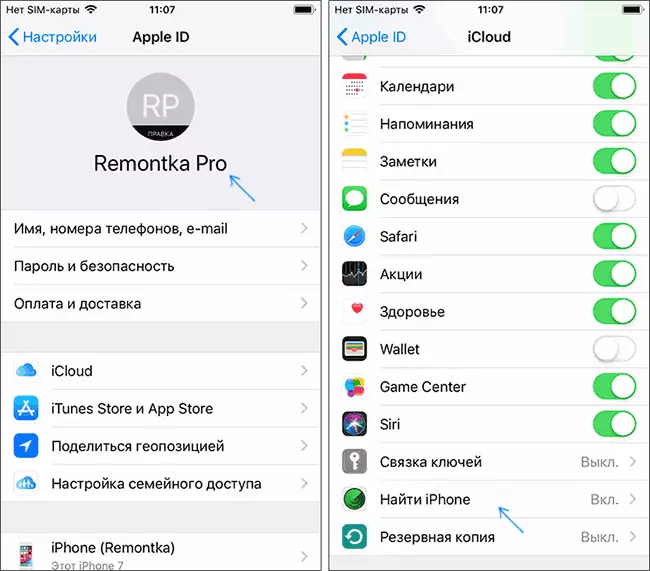
- સેટિંગ્સ પર જાઓ - બેઝિક - રીસેટ - સામગ્રી અને સેટિંગ્સને કાઢી નાખો. જો તમે iCloud દસ્તાવેજોમાં અનલોડ થતા નથી, તો તમને તેમને સાચવવા માટે આપવામાં આવશે. પછી પાસવર્ડ કોડ દાખલ કરીને "કાઢી નાખો" ક્લિક કરો અને બધા ડેટા અને સેટિંગ્સને કાઢી નાખવાની પુષ્ટિ કરો. ધ્યાન: આઇફોનમાંથી ડેટા પુનઃસ્થાપિત કરવાનું અશક્ય છે.

- બીજા પગલાને ચલાવ્યા પછી, ફોનમાંથી તમામ ડેટા ખૂબ જ ઝડપથી ભૂંસી નાખશે, અને તે રીબૂટ કરશે, કારણ કે તમે હમણાં જ આઇફોન ખરીદ્યું છે, ઉપકરણને હવે તેની જરૂર રહેશે નહીં (તમે તેને બંધ કરી શકો છો, લાંબી રીટેન્શન બટન).
સારમાં, આ બધી મૂળભૂત ક્રિયાઓ છે જે iCloud iCloud ને ફરીથી સેટ અને કાઢી નાખવાની જરૂર છે. બધા ડેટા તેનાથી ભૂંસી નાખવામાં આવે છે (ક્રેડિટ કાર્ડ ડેટા, ફિંગરપ્રિન્ટ, પાસવર્ડ્સ સહિત), અને તમે તેને તમારા એકાઉન્ટથી હવે પ્રભાવિત કરી શકશો નહીં.
જો કે, ફોન કેટલાક અન્ય સ્થળોમાં રહી શકે છે અને ત્યાં તે દૂર કરવા માટે પણ અર્થપૂર્ણ હોઈ શકે છે:
- Https://appleid.apple.com પર જાઓ તમારા એપલ ID અને પાસવર્ડને દાખલ કરો અને તપાસો કે "ઉપકરણો" માં ફોન છે. જો તે ત્યાં હાજર હોય, તો "એકાઉન્ટમાંથી કાઢી નાખો" ક્લિક કરો.

- જો તમારી પાસે મેક કમ્પ્યુટર હોય, તો સિસ્ટમ સેટિંગ્સ પર જાઓ - iCloud એ એક એકાઉન્ટ છે અને પછી ઉપકરણ ટેબ ખોલો. કાઢી નાખેલા આઇફોન પસંદ કરો અને "એકાઉન્ટમાંથી કાઢી નાખો" ક્લિક કરો.
- જો તમે આઇટ્યુન્સનો ઉપયોગ કરો છો, તો મેનૂમાં, મેનુમાં આઇટ્યુન્સ ચલાવો, "એકાઉન્ટ" પસંદ કરો - "જુઓ", પાસવર્ડ દાખલ કરો, અને પછી મેઘમાં આઇટ્યુન્સ વિભાગમાં એકાઉન્ટ માહિતીમાં, "ઉપકરણ સંચાલન" ક્લિક કરો અને કાઢી નાખો ઉપકરણ. જો આઇટ્યુન્સમાં ઉપકરણનું કાઢી નાખવું બટન સક્રિય નથી, તો સાઇટ પર એપલ સપોર્ટનો સંપર્ક કરો, તે તેમના ભાગ માટે ઉપકરણને કાઢી શકે છે.
આના પર, આઇફોનને ફરીથી સેટ કરવા અને સાફ કરવાની પ્રક્રિયા પૂર્ણ થઈ ગઈ છે, તમે તેને સુરક્ષિત રીતે બીજા વ્યક્તિને ટ્રાન્સમિટ કરી શકો છો (સિમ કાર્ડને દૂર કરવાનું ભૂલશો નહીં), કોઈપણ ડેટા, iCloud એકાઉન્ટની ઍક્સેસ અને તેમાંની સામગ્રી તેને પ્રાપ્ત થશે નહીં. ઉપરાંત, જ્યારે એપલ આઈડીથી ઉપકરણને દૂર કરતી વખતે, તે વિશ્વસનીય ઉપકરણોની સૂચિમાંથી કાઢી નાખવામાં આવશે.
